Die Memes in Videos sind inzwischen eine gängige Praxis. Die meisten YouTube-Videos, die Sie heute sehen, enthalten bestimmte Memes, mit denen sich die Zuschauer identifizieren können und die sie unterhalten. Wenn Sie ein Videoersteller sind, können Sie die aktuellen Memes in Ihr Video einbetten, um Ihre Videoinhalte aufzuwerten und Ihrem Video mehr Abwechslung zu verleihen. Sie können YouTube Meme-Videos mit animierten Memes sowie Meme-Bildern erstellen.
Wenn Sie sich nicht die Mühe machen wollen, ein YouTube Meme Video von Grund auf zu erstellen, sollten Sie einen YouTube Video Meme Maker verwenden. Das liegt daran, dass ein Meme Maker Vorlagen für Video-Memes enthält, mit denen Sie in wenigen Schritten jedes beliebige Meme-Video erstellen können. Außerdem können Sie Ihrem Video Meme-Bilder und GIFs sowie Meme-Titel hinzufügen. Hier sind die Schritte, um lustige YouTube-Videos aus einer YouTube-Memes-Vorlage zu erstellen.
In diesem Artikel
Teil 1. YouTube Meme Video auf dem Computer erstellen
Wenn Sie Ihren Computer verwenden, um Meme-Videos für YouTube zu erstellen, benötigen Sie einen professionellen YouTube Video Meme Maker. Wir empfehlen Wondershare Filmora, das sowohl für Windows- als auch für Mac-Benutzer verfügbar ist. Filmora ist ein äußerst beliebter Video-Editor unter YouTubern dank seiner super intuitiven Benutzeroberfläche und einer breiten Palette von Videoeffekten.
Es gibt viele Videovorlagen und Stock Memes, die Sie in Ihr Video einbetten und sofort bearbeiten können. So können Sie sich die Mühe sparen, beliebte Meme-Clips und Bilder aus dem Internet zu sammeln und in Ihr Video einzufügen. Sie können YouTube-Kurzfilme und normale Video-Memes in wenigen Schritten wie ein Profi und ohne Vorkenntnisse erstellen. Hier sind die Schritte, um ein Meme-Video für YouTube zu erstellen.
Schritt 1 Laden Sie Filmora herunter und installieren Sie es auf Ihrem Computer entsprechend Ihres Betriebssystems. Starten Sie die Anwendung und klicken Sie auf dem Begrüßungsbildschirm auf die Schaltfläche "Neues Projekt". Alternativ können Sie auch die Option Datei> Neues Projekt wählen, um loszulegen.

Schritt 2 Sie können Ihr Video über "Datei> Medien importieren> Mediendateien importieren" importieren. Legen Sie anschließend die Videoclips auf der Zeitleiste ab und fügen Sie lustige Elemente, aktuelle Memes und animierte Texte hinzu.

Alternativ können Sie auch bei Null anfangen und eine Videovorlage aus Stock Media> Pexels> Videos auswählen. Sie können sich auch Videovorlagen von Pixabay ansehen. Es gibt auch Hintergrundfotos, mit denen Sie YouTube-Kurzfilm-Memes erstellen können.

Schritt 3 Wenn Sie animierte Memes in Ihr Video einfügen möchten, müssen Sie zu Stock Media> GIPHY gehen. Ziehen Sie die ausgewählten GIFs per Drag & Drop auf die Zeitleiste und ordnen Sie sie richtig an. Wenn die Dauer des Memes kurz ist, können Sie es mehrfach auf der Zeitleiste kopieren und einfügen, damit das Meme länger abgespielt werden kann.

Schritt 4 Wenn Sie Ihrem Meme-Video lustige Titel hinzufügen möchten, gehen Sie zu Titel> Soziale Medien und wählen Sie eine beliebige Titelvorlage aus und legen Sie sie auf der Zeitleiste über den Videoclips ab. Diese Titelvorlagen werden mit einem Hintergrund geliefert, den Sie im Viewer auswählen und löschen können, damit das Hintergrundvideo angezeigt wird.

Schritt 5 Bewegen Sie den Text, um ihn an der richtigen Stelle im Video zu platzieren. Doppelklicken Sie auf die Titel Vorlage in der Zeitleiste und bearbeiten Sie den Titel entsprechend Ihrem Meme-Text. Sie können verschiedene Stile, Animationen, WordArt und vieles mehr auswählen. Klicken Sie auf die Schaltfläche Ok, wenn Sie fertig sind. Stellen Sie die Dauer des Titels so lange ein, wie er im Video erscheinen soll.

Sie können auch die Optionen für Elemente, Effekte und Audio im oberen Bereich des Fensters nutzen, um sie Ihrem Video hinzuzufügen, wo immer dies sinnvoll ist.
Schritt 6 Wenn Sie die Erstellung des YouTube-Memes abgeschlossen haben, klicken Sie auf die Exportieren Schaltfläche und speichern Sie das Video in dem von Ihnen gewünschten Dateiformat.
Teil 2. Wie man ein Meme-Video für YouTube online erstellt
Wenn Sie keinen Premium Meme Maker für Ihre YouTube-Videos herunterladen möchten, können Sie einen Online Meme Maker verwenden, mit dem Sie YouTube Meme-Vorlagen bearbeiten können. Veed.io ist ein beliebter Online-Video-Editor, mit dem Sie aus seinen Videovorlagen im Handumdrehen YouTube-Video-Memes erstellen können. Sie können Ihr Video sogar bearbeiten und Meme-Videos und Bilder hinzufügen, wo immer Sie wollen.
Sie erhalten Meme-Vorlagen von GIPHY und Sie können die animierten Sticker nutzen, um kreative YouTube-Video-Memes zu erstellen. Es stehen auch Elemente zur Verfügung, die perfekt zu Ihrem Meme-Video passen. Außerdem können Sie aus jedem YouTube-Video ein Meme-Video erstellen, indem Sie die URL einfügen und Clips für Memes herausschneiden. Hier sind die Schritte zum Erstellen von YouTube Meme-Videos mit Veed.io.
Schritt 1 Öffnen Sie Ihren Webbrowser und besuchen Sie "www.veed.io/create/meme-maker". Klicken Sie auf die Schaltfläche "Video auswählen", um zu beginnen.
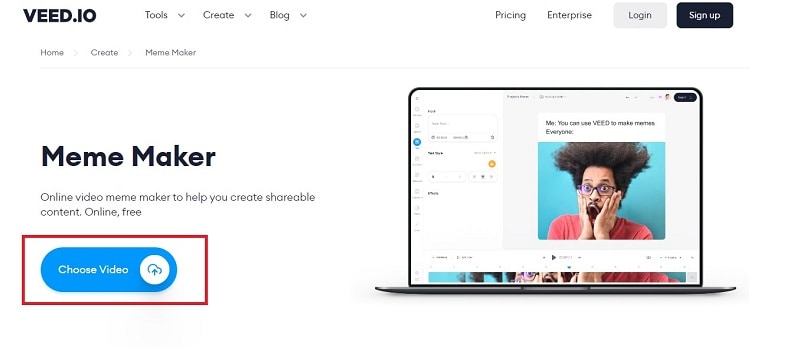
Schritt 2 Sie können Ihr Video ablegen und dazwischen Memes einfügen, indem Sie auf die Option "Ein Video hochladen" klicken. Sie können die URL eines YouTube-Videos einfügen, indem Sie auf die YouTube Schaltfläche klicken. Sie können auch ein Archivvideo auswählen, um loszulegen. Wenn Sie ein YouTube-Meme-Video von Grund auf neu erstellen möchten, können Sie auf "Leere Leinwand" klicken.
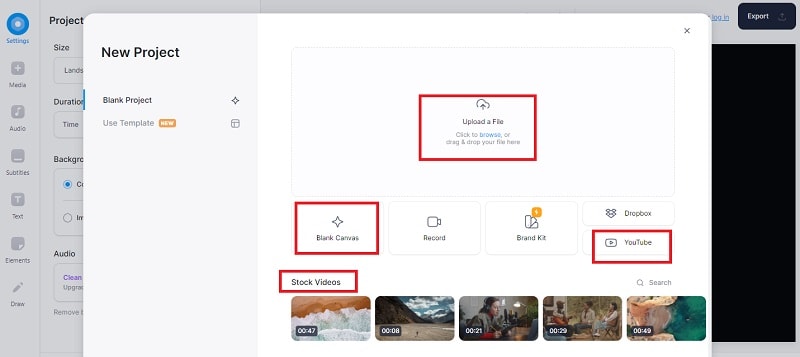
Wenn Sie mit der Erstellung eines Meme-Videos beginnen möchten, indem Sie eine Videovorlage auswählen und diese nach Ihren Wünschen bearbeiten, wählen Sie im linken Bereich die Option "Vorlage verwenden". Schauen Sie sich verschiedene Videovorlagen an und wählen Sie nach Ihren Wünschen.
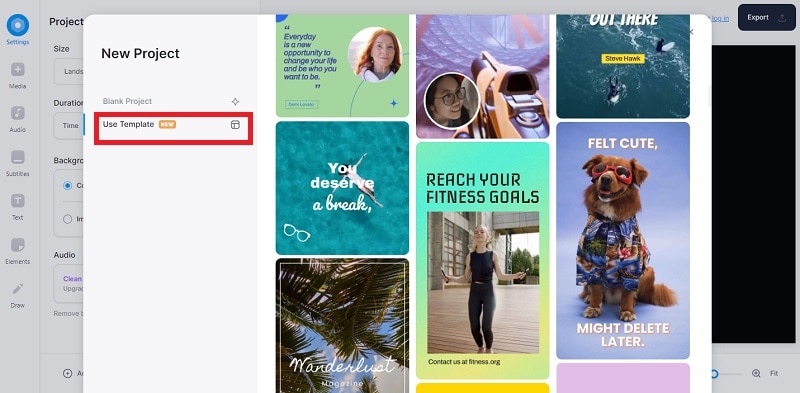
Schritt 3 Wenn Sie eine Videovorlage ausgewählt haben, klicken Sie auf dem nächsten Bildschirm auf die Schaltfläche "Bearbeitung starten".
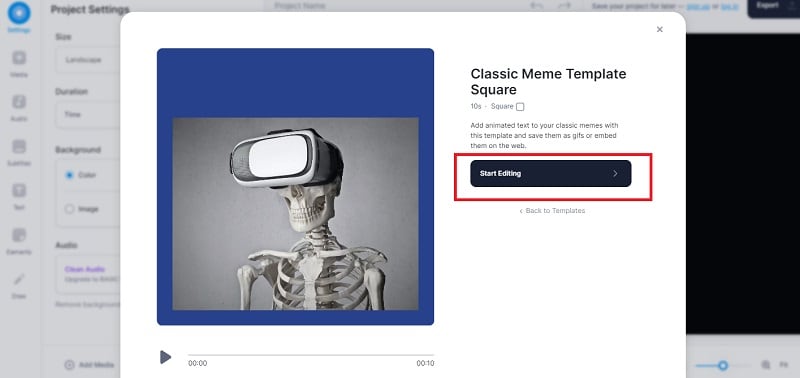
Danach können Sie jedes Element der Videovorlage bearbeiten, indem Sie im Viewer darauf doppelklicken.
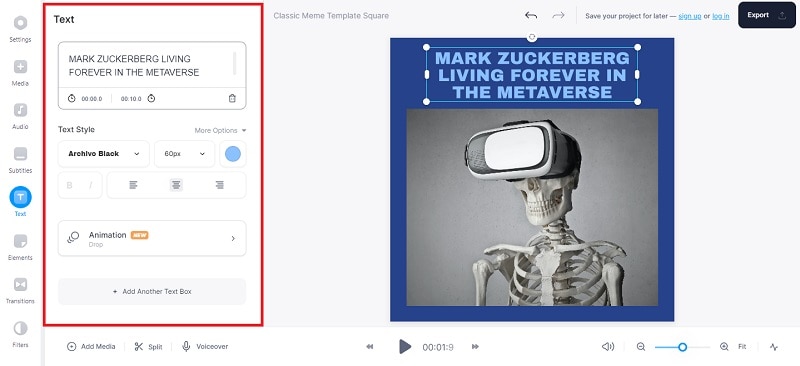
Schritt 4 Gehen Sie in der linken Leiste auf Elemente und sehen Sie sich GIFs von GIPHY, Animierte Sticker und Sticker mit besonderen Funktionen an. Sie können Ihrer Videovorlage jedes beliebige Element hinzufügen, damit das Meme leicht auffällt. Ziehen Sie das Element auf die Videovorlage im Viewer und legen Sie es dort ab.
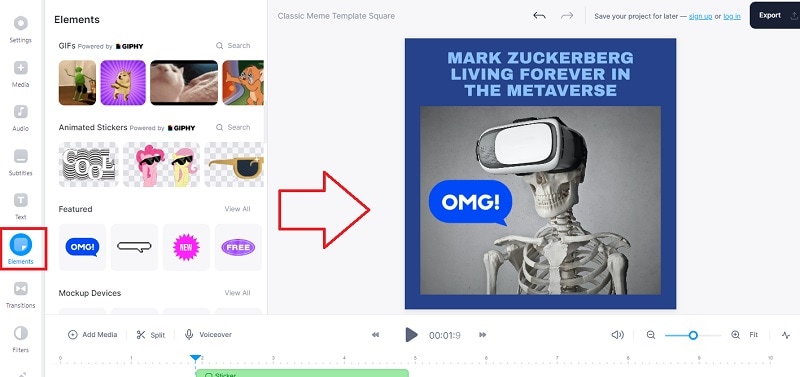
Sie können das Element, das Sie in Ihre Videovorlage einbringen, sogar nach Ihren Wünschen bearbeiten, so dass es sich nahtlos in den gesamten Videoinhalt einfügt.
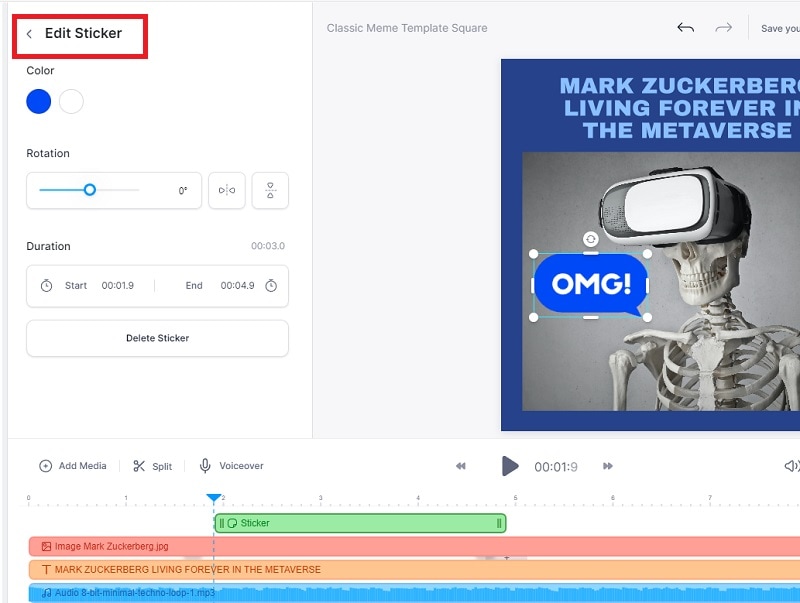
Schritt 5 Wenn Sie mit dem von Ihnen erstellten YouTube-Meme-Video zufrieden sind, klicken Sie auf die Exportieren Schaltfläche in der oberen rechten Ecke und speichern Sie es auf Ihrem Speichermedium.
Fazit
Das Erstellen von YouTube-Meme-Videos und das Viralwerden ist kein Spiel der Profis mehr. Wenn Sie einen Online-Video-Editor bevorzugen, bietet der Veed.io Meme Maker Videovorlagen sowie die Möglichkeit, YouTube-Videos zu importieren, zu bearbeiten und mit lustigen Elementen zu versehen, um kreative Meme-Videos zu erstellen. Wenn Sie weitere Vorlagen und Elemente für Meme-Videos wünschen, empfehlen wir Ihnen Wondershare Filmora, mit dem Sie in wenigen Minuten und mit ein paar einfachen Schritten professionelle YouTube-Meme-Videos erstellen können.
 4,7
4,7





